
TEST - Asus Transformer Prime : beauté et puissance sont de la partie
par Eric de BrocartCut the Rope : La dernière tablette signée Asus sera-t-elle sacrée tablette de 2012 ?
L'Asus Transformer Prime TF-201 tourne donc de base sous Android 3.1 (HoneyComb), mais vient d'être mis à jour en version 4.0.3 (Ice Cream Sandwich). La tablette que vous nous présentons tourne donc avec le dernier OS de Google sous le capot.
Cette version d'Android a donc été modifiée et optimisée pour la dernière création d'Asus, notamment le support de la souris, et la prise en charge du pad tactile et du clavier. Lors du premier allumage nous avons dû renseigner notre compte Gmail et diverses informations avant d'arriver à l'interface de la tablette qui se présente comme ci-dessous :
L'interface est donc très agréable, les icônes du bas sont là de base, mais il est possible de déplacer / supprimer ces raccourcis, comme tout le reste d'ailleurs. Comparée aux autres tablettes, la présentation du menu n'est pas vraiment différente des autres. Il faut également souligner le fait que la barre de notification n'existe plus telle que nous la connaissons sur nos androphones. En effet, cette dernière se trouve en bas à droite de l'écran. Une simple pression sur cette zone fera apparaître une sorte de menu alternatif : 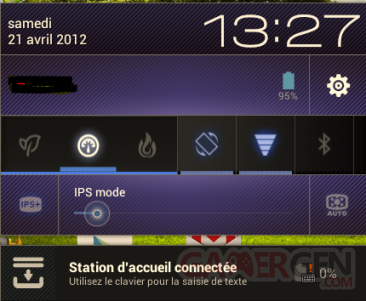 À partir de ce menu, vous pourrez choisir votre mode luminosité, soit en activant différents modes prédéfinis, ou régler manuellement la luminosité avec un curseur. Vous pouvez également choisir d'activer la technologie IPS+ ou bien rester en mode normal. Le mode automatique vous permettra de ne pas vous préoccuper des changements de luminosité selon l'éclairage extérieur.
À partir de ce menu, vous pourrez choisir votre mode luminosité, soit en activant différents modes prédéfinis, ou régler manuellement la luminosité avec un curseur. Vous pouvez également choisir d'activer la technologie IPS+ ou bien rester en mode normal. Le mode automatique vous permettra de ne pas vous préoccuper des changements de luminosité selon l'éclairage extérieur.
Vous pourrez également gérer vos différentes connectiques telles que le Wi-Fi, le Bluetooth ou bien choisir le mode sur lequel vous voulez que la tablette soit : silencieuse, mode vibreur, normal. Un raccourci vers les paramètres généraux est également présent dans ce menu. Et enfin, vous pourrez également consulter vos dernières notifications, le niveau de batterie du dock et de la tablette, et également l'heure. Ce menu est également disponible même quand l'écran est verrouillé.
Comme sur tous les smartphones tournants sous l'OS de Google, un appui prolongé sur l'écran vous permettra de faire apparaître une sorte de menu sur lequel vous pourrez changer le fond d'écran de votre tablette, et le remplacer par un statique ou dynamique.
Toutefois, à notre grande déception, point de raccourci vers les widgets. Pour les faire apparaître sur les différentes pages, il vous faudra vous rendre dans le menu des applications, puis dans les nombreux onglets pour les widgets et sélectionner l'un d'entre eux.
Cette méthode présente un avantage et un inconvénient. L'avantage tout d'abord est le fait que nous avons un aperçu du widget ainsi que des différentes tailles de ce dernier. Vous n'aurez plus besoin de toutes les essayer pour trouver celle qui vous correspond.
L'inconvénient est le fait que vous devez vous rendre à chaque fois sur ce menu pour ajouter un widget, et que pour le mettre sur un des écrans, vous devez le sélectionner, le maintenir et le déplacer sur la page souhaitée.
Le menu des applications est accessible via un raccourci en haut à droite de l'écran. Le thème du menu n'est pas extraordinaire, car les applications sont disposées par ordre alphabétique sur un fond noir. La grille d'application est agencée de forme 8 x 6, c'est-à-dire 8 applications par ligne pour un nombre de 6 lignes maximum. Cet agencement a pour mérite de rendre la lecture du titre de l'application plus facile, et éviter ainsi une surcharge de données et une difficulté de lecture. En haut du menu, vous pouvez choisir de vous rendre directement à l'onglet Widget ou Applications.
Les widgets présents sur l'écran sont également étirables, c'est-à-dire que vous pouvez choisir de le rétrécir ou de l'agrandir selon votre bon vouloir. Que ce soit en mode paysage ou portrait, les widgets s'adaptent à l'écran de la tablette avec une fluidité parfaite. Le mode paysage est inclinable dans tous les sens. Vous pouvez très bien prendre la tablette à l'envers, à gauche ou à droite, la taille de l'écran s'adapte parfaitement.


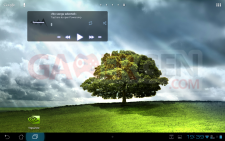
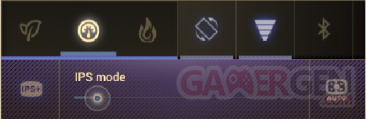
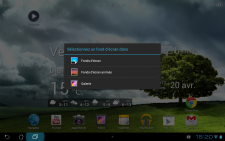
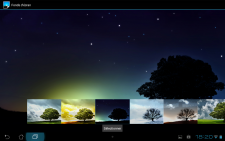
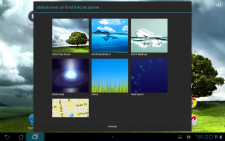
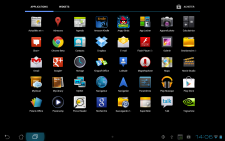

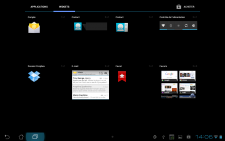
Commenter 4 commentaires
Le transformer Prime est malheureusement la plus grosse bourde d'Asus. Une terrible erreur marketing.
Une tablette luxueuse ultra buggé : la puce GPS ne fonctionne presque pas. Asus fournit gratuitement un immense kit GPS externe pour régler ce problème.
Une tablette luxueuse trop vite rat rattrapé par le milieu de gamme : quasi identique à l'Acer Iconia Tab 510 à 400€.
Asus va très vite fair disparaître le prime.
Dans 1 semaine sort le Transformer Pad 300. Équivalent du Prime, mais en plastique, pour 400€ (500 avec le dock).
Et sortira un peu plus tard le Pad infinity, la version luxe avec IPS+ sous 1920 × 1200